Cómo crear una página de preguntas frecuentes optimizada para motores de búsqueda con Elementor
Publicado: 2022-11-23¿Está buscando una forma sencilla de crear una página de preguntas frecuentes eficaz utilizando el generador de páginas de Elementor?
Al realizar una compra en línea, los clientes primero buscarán lo mismo en Google, y tan pronto como encuentren su coincidencia, tienden a aprender mucho más sobre ese producto en detalle.
En todo este procedimiento de investigación, una sección de preguntas frecuentes dedicada ayuda a sus posibles clientes a obtener más información sobre sus productos y resolver las consultas que puedan tener relacionadas con sus servicios.
Una sección particular de preguntas frecuentes (FAQ) puede ser una excelente forma de ayudar a tus visitantes o clientes. Dejar a esos usuarios con la duda es nada menos que perderlos para que sean tus clientes potenciales.
Entonces, en este artículo, le mostraremos cómo puede crear preguntas frecuentes personalizadas utilizando los complementos de Elementor y PowerPack.
¿Por qué necesita una página de preguntas frecuentes?
Si ejecuta un sitio web comercial, habrá muchas razones para que incluya una página de preguntas frecuentes en su sitio web para abordar las respuestas adecuadas a las preguntas de sus clientes.
Hemos enumerado algunos puntos esenciales que muestran la importancia de incluir una página de preguntas frecuentes en su sitio web.
- Agregar los resultados de la página de preguntas frecuentes ayuda a crear recursos de alta calidad para los usuarios.
- Vincular parte de su contenido relevante a la página de preguntas frecuentes puede ayudar a aumentar la clasificación de palabras clave.
- Con una experiencia de usuario óptima, las páginas de preguntas frecuentes pueden ser una estrategia comprobada para las clasificaciones de búsqueda orgánica.
- Una sección de preguntas frecuentes bien estructurada puede generar tráfico dirigido a su sitio web.
- Incluir una página de preguntas frecuentes en su sitio web ahorrará tiempo y esfuerzo al abordar repetidamente las preguntas similares de sus clientes.
- Una sección de preguntas frecuentes proporciona datos relevantes sobre su sitio web; es bueno para SEO y mejores clasificaciones orgánicas.
- Una sección de preguntas frecuentes bien organizada genera confianza y brinda una experiencia sin problemas para los clientes mientras navegan por su sitio.
- Además, incluir una página de preguntas frecuentes en su sitio web será la mejor oportunidad para aumentar los enlaces internos en su sitio web.
Cree una página de preguntas frecuentes optimizada para motores de búsqueda con Elementor
Teniendo en cuenta todos los beneficios de tener una sección de preguntas frecuentes en sus páginas web, veamos ahora cómo crear una con Elementor.
Para crear una sección de preguntas frecuentes bien organizada en su sitio web, probablemente necesite conocer una docena de códigos, pero PowerPack Elementor Addons lo tiene de regreso con una opción fácil.
El complemento PowerPack para Elementor incluye más de 80 potentes widgets y 150 hermosas plantillas prediseñadas, incluido el potente widget de marcado de esquema de preguntas frecuentes
Este widget de preguntas frecuentes ofrece muchas funciones avanzadas y de personalización, lo que le permite crear páginas de preguntas frecuentes con datos estructurados en su sitio web de Elementor.
Profundicemos en el tutorial y creemos páginas de preguntas frecuentes con los widgets de preguntas frecuentes de Elementor y PowerPack sin más preámbulos.
Si prefiere ver un video tutorial, puede considerar este video sobre cómo crear una sección de preguntas frecuentes usando Elementor con el marcado de datos estructurados de Google.
Antes de comenzar el tutorial, asegúrese de haber instalado y activado los complementos Elementor y PowerPack Elementor en su sitio web de WordPress.
A continuación, vaya a su panel de WordPress, abra la página en el editor de Elementor y luego escriba 'FAQ' en la barra de búsqueda, y arrastre y suelte el widget en la página.
Asegúrese de buscar el signo ' PP ' de PowerPack en la esquina superior derecha del widget.
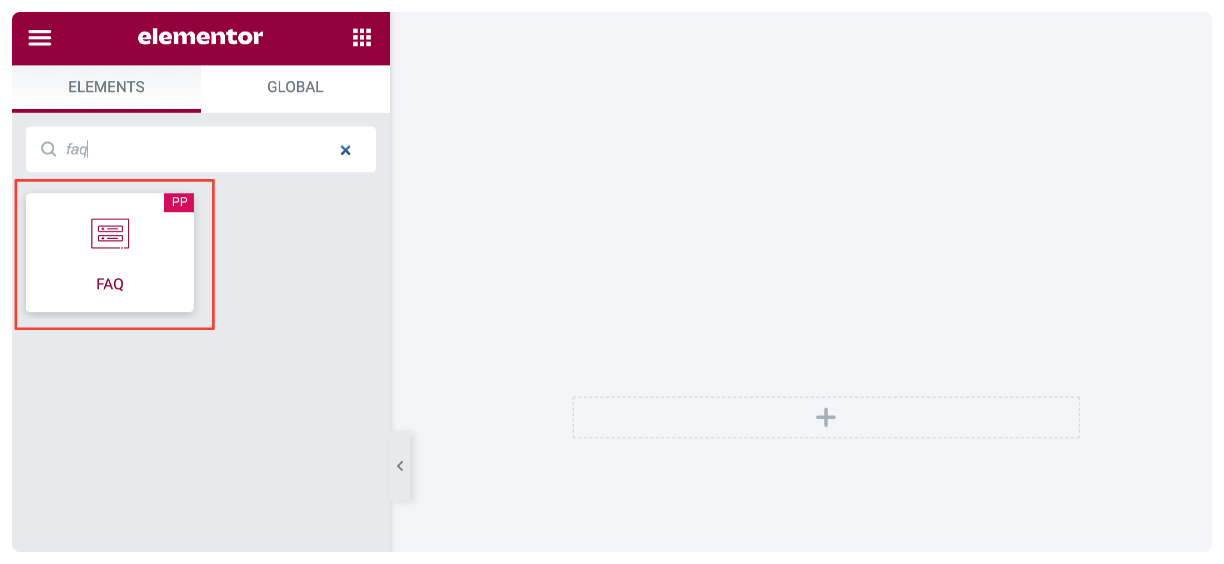
Pestaña de contenido del widget de preguntas frecuentes
La pestaña Contenido del widget de preguntas frecuentes tiene cuatro secciones:
- preguntas frecuentes
- Consulta (si elige "Publicaciones" como tipo de fuente en la sección de preguntas frecuentes)
- Ajustes
- Icono de alternar
preguntas frecuentes
Esta sección contiene opciones para agregar contenido a su sección de preguntas frecuentes.
- Fuente: Esta es la primera subsección. Desde aquí, puede seleccionar el tipo de fuente como Personalizada o Publicaciones para la sección de preguntas frecuentes.
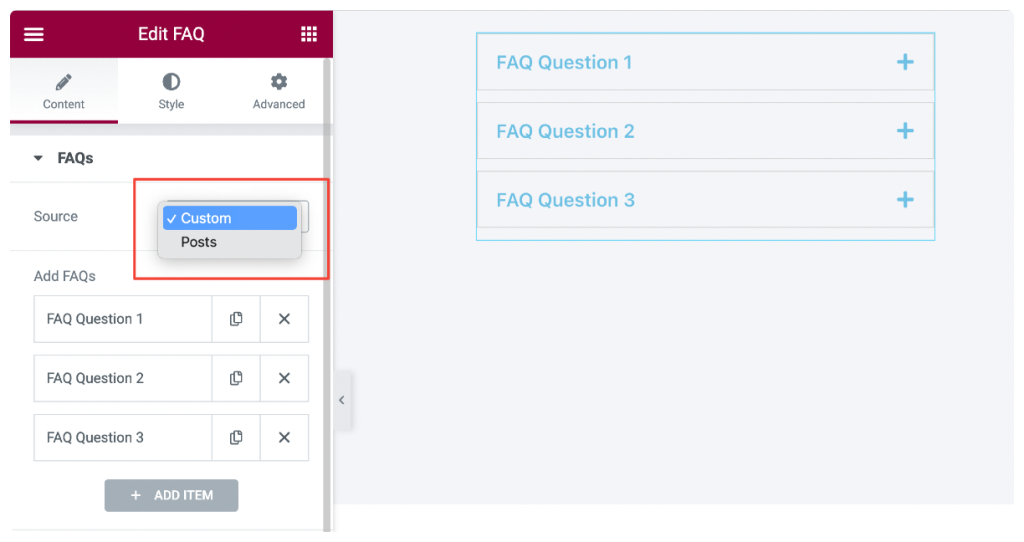
Si elige "Personalizado" como tipo de fuente, obtendrá las siguientes opciones:
- Agregar preguntas frecuentes: puede agregar contenido de texto personalizado y crear tantas preguntas frecuentes haciendo clic en el botón Agregar elementos .
- Habilitar esquema: esta es la opción más útil. El widget de preguntas frecuentes de PowerPack viene con una función de marcado de esquema incorporada que agrega automáticamente datos estructurados a su sección de preguntas frecuentes. Esto ayuda a los motores de búsqueda a comprender mejor el contenido y les permite comprender que el contenido presente en la página son preguntas y respuestas con marcado estructurado.
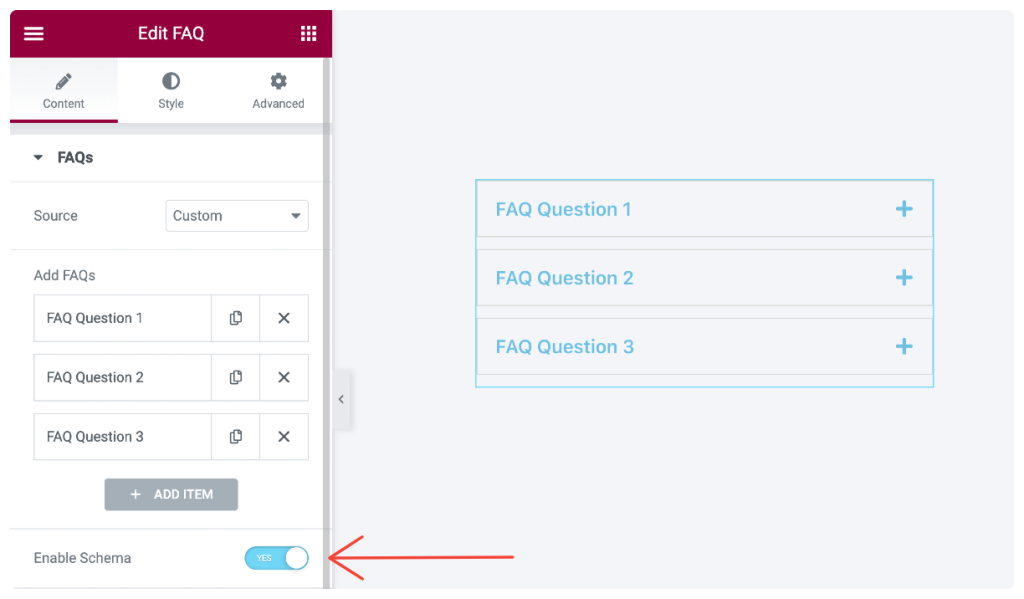
Si selecciona " Publicaciones" como fuente, obtendrá estas opciones para personalizar la sección de preguntas frecuentes:
- Recuento de publicaciones: esta opción recupera todas las publicaciones individuales de su sitio y las muestra en un formato de preguntas frecuentes.
- Tipo de contenido: seleccione el tipo de contenido como "extracto" o "contenido completo". Si elige un extracto, a continuación debe establecer la longitud del extracto.
- Pestañas activas predeterminadas: agregue los números de pestaña seguidos de una coma para mostrar las pestañas activas (abiertas) de forma predeterminada.
Consulta
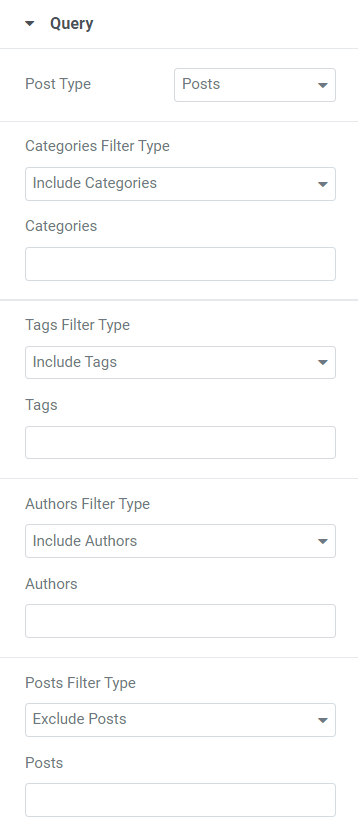
En esta sección, puede incluir/excluir tipos de filtro para categorías, etiquetas, autores, publicaciones, medios, páginas de destino, mis plantillas, productos, etiquetas de productos y plantillas.
Todos estos tipos de filtros dependen del tipo de publicación que elija.
Esta sección incluye algunas características más:
- Fecha: elija el formato de fecha para mostrar las preguntas frecuentes en consecuencia.
- Orden: seleccione el orden de las preguntas frecuentes, ya sea ascendente o descendente.
- Ordenar por: elija el formato para mostrar la página de preguntas frecuentes entre las opciones disponibles, como fecha, última fecha de modificación, aleatorio, recuento de comentarios, título, ID de la publicación y autor de la publicación.
- Publicaciones adhesivas: active esta opción para habilitar las publicaciones adhesivas.
- Mostrar solo publicaciones fijas: habilite esta opción si desea mostrar las publicaciones fijas en la sección de preguntas frecuentes entre todas las publicaciones.
- Desplazamiento: esta opción le permite omitir el número inicial de publicaciones de la sección de preguntas frecuentes. Seleccione la cantidad de publicaciones que desea que no se muestren en la página de preguntas frecuentes.
Nota: esta sección aparecerá solo cuando elija "publicaciones" como fuente en la sección de preguntas frecuentes.
Ajustes
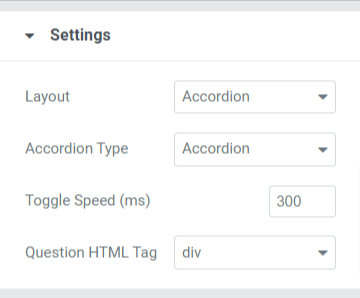
Esta sección contiene opciones que puede personalizar para una mejor experiencia de usuario. Veamos estas opciones en detalle:

- Diseño: elija la sección de preguntas frecuentes que se mostrará en un diseño de cuadrícula o acordeón .
- Columnas: si ha seleccionado el diseño de cuadrícula, puede elegir el número de columnas.
- Tipo de acordeón: puede elegir el tipo de acordeón entre las opciones disponibles, como Alternar o Acordeón.
- Velocidad de alternancia: personalice la velocidad de alternancia con esta opción.
- Etiqueta HTML de pregunta: seleccione la etiqueta HTML de pregunta desde aquí.
Icono de alternar
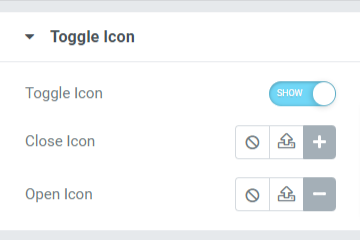
Esta sección incluye opciones relacionadas con el icono de alternar que se muestra en la página de preguntas frecuentes.
Echemos un vistazo rápido a las opciones disponibles en esta sección:
- Ícono de alternar: habilite esta opción si desea agregar un ícono de alternar a su sección de preguntas frecuentes.
- Cerrar icono: elija un icono de cierre de la biblioteca de iconos.
- Ícono abierto: aquí puede elegir un ícono abierto de la biblioteca de íconos.
Veamos cómo se ve después de aplicar todos estos cambios en la pestaña Contenido del widget de preguntas frecuentes.
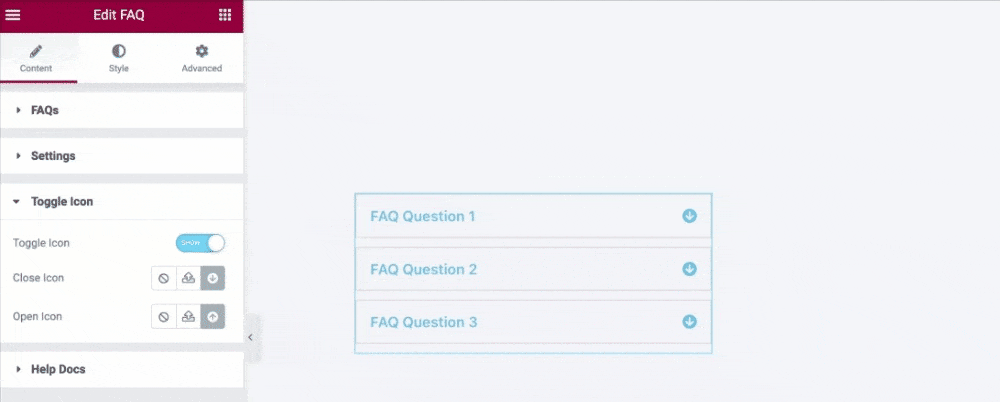
Pestaña de estilo del widget de preguntas frecuentes
La pestaña de estilo del widget de preguntas frecuentes tiene cuatro secciones:
- Elementos
- Preguntas
- respuestas
- Icono de alternar
Ahora, echemos un vistazo detallado a estas secciones:
Elementos
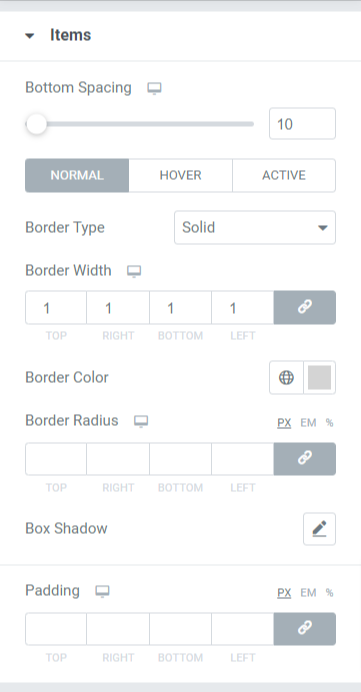
Las opciones disponibles en esta sección son:
- Espaciado inferior: ajuste el espaciado inferior para cada pestaña de pregunta que se muestra en la página de preguntas frecuentes.
- Tipo de borde: seleccione el tipo de borde que desea mostrar en la sección de preguntas frecuentes. Elija entre las opciones dadas, como sólido, doble o punteado. También puede elegir "ninguno" si no desea mostrar ningún borde.
- Ancho del borde: con esta opción, puede establecer el ancho del borde.
- Color del borde: con esta opción, puede elegir un color de borde.
- Radio del borde: establezca el radio del borde para dar un borde suave a los bordes aplicados.
- Sombra del cuadro: use esta opción para personalizar la sombra del cuadro para la sección de preguntas frecuentes.
- Relleno: con esta opción, puede ajustar el relleno. Ayuda a aplicar suficiente espacio entre el contenido y los bordes y da una apariencia ordenada.
Preguntas
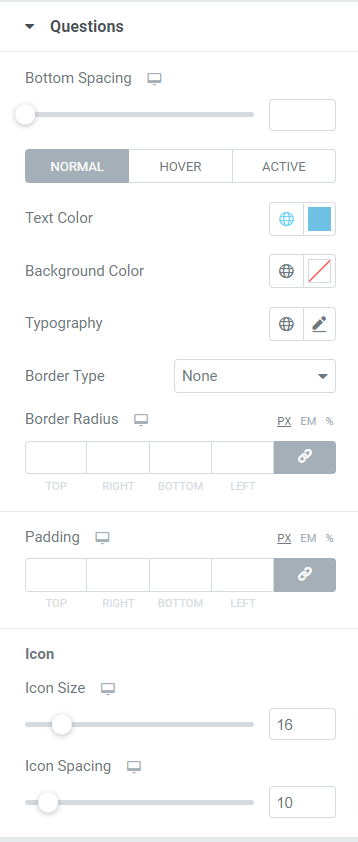
Esta sección le permite personalizar la parte de la pregunta que se muestra en la sección de preguntas frecuentes.
Echemos un vistazo rápido a todas las opciones disponibles:
- Espacio inferior: esta opción le permite ajustar el espacio inferior para cada una de las preguntas que se mostrarán en la página de preguntas frecuentes.
- Color del texto: Puede elegir el color del texto usando esta opción.
- Color de fondo: puede personalizar el color de fondo de la pregunta que se muestra en la sección de preguntas frecuentes.
- Tipografía: con esta opción, obtiene todas las opciones para personalizar la tipografía del texto para la parte de la pregunta.
- Tipo de borde: puede personalizar las preguntas aplicando el borde en ellas. Seleccione el tipo de borde que desea mostrar en la sección de preguntas frecuentes. Elija entre sólido, doble, punteado y discontinuo. También puede elegir "ninguno" si no desea mostrar ningún borde.
- Radio del borde: establezca el radio del borde para dar un borde suave a los bordes aplicados.
- Relleno: con esta opción, puede ajustar el relleno. Es útil aplicar suficiente espacio entre el contenido y los bordes para lograr un aspecto prolijo.
Icono
- Tamaño del icono: ajuste el tamaño del icono con esta opción.
- Espaciado de iconos: puede usar esta opción para ajustar el espacio entre los iconos.
respuestas
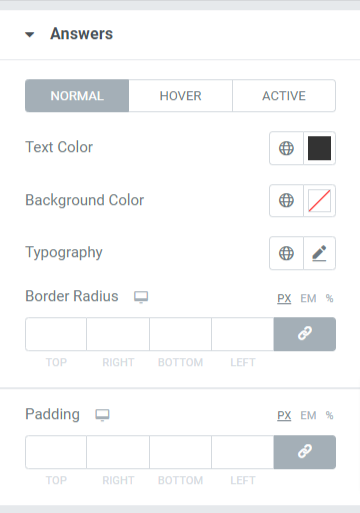
Como su nombre lo dice, en esta sección, obtendrá opciones de personalización para diseñar la parte de Respuesta de su sección de Preguntas Frecuentes.
Echemos un vistazo rápido a todas las opciones disponibles:
- Color del texto: con esta opción, puede elegir el color del texto para las respuestas.
- Color de fondo: puede elegir el color de fondo usando esta opción.
- Tipografía: Esta opción le permite personalizar la tipografía del texto para la sección de respuesta en todos los aspectos posibles.
- Radio del borde: establezca el radio del borde para dar un borde suave a los bordes aplicados.
- Relleno: con esta opción, puede ajustar el relleno. Es útil aplicar suficiente espacio entre el contenido y los bordes para lograr un aspecto prolijo.
Icono de alternar
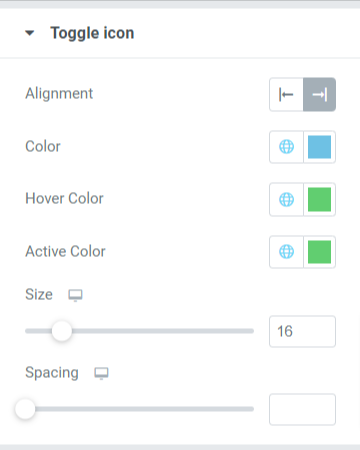
- Alineación: puede establecer la alineación del icono de alternar usando esta opción.
- Color: con esta opción, puede elegir el color del icono de alternancia.
- Color de desplazamiento: esta opción le permite elegir un color para el icono de alternancia en el modo de desplazamiento.
- Color activo: esta opción le permite elegir un color para el icono de alternar en el modo activo.
- Tamaño: puede establecer el tamaño del icono de alternancia con esta opción.
- Espaciado: esta opción le permite agregar espacio entre el icono de alternar y el texto de la pregunta/respuesta.
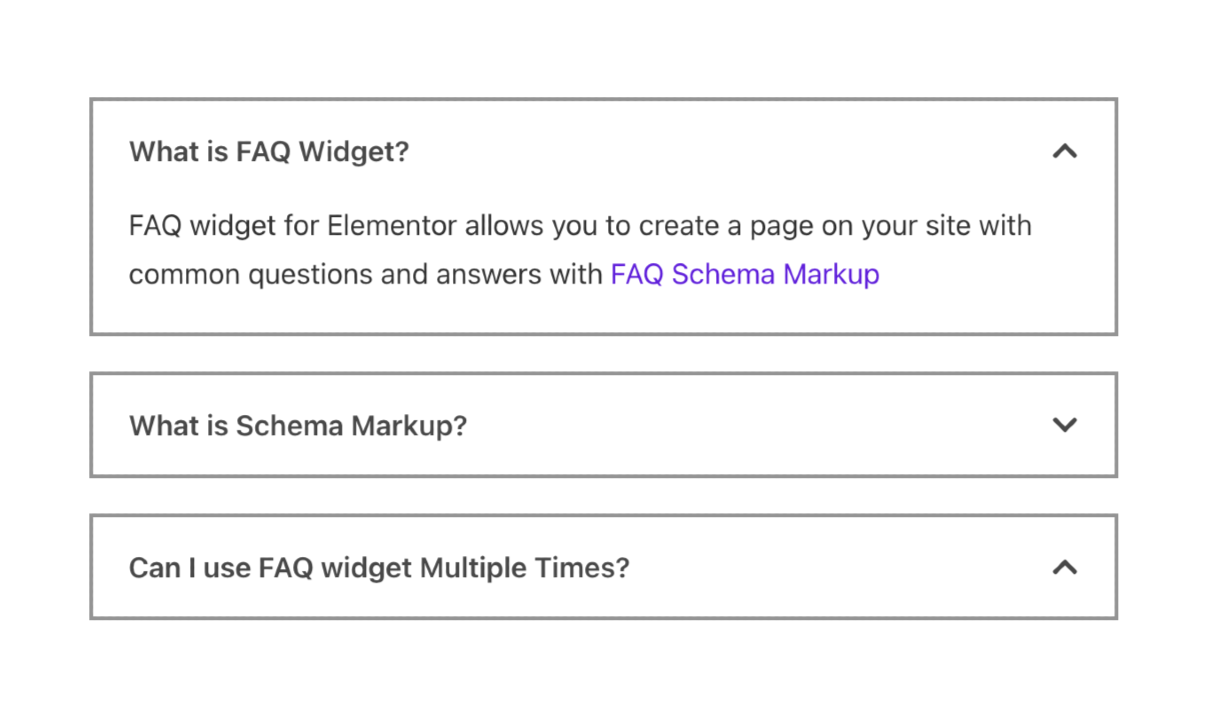
¡Obtenga el widget de preguntas frecuentes de PowerPack para Elementor ahora!
Esperamos que este tutorial lo ayude a crear una página de preguntas frecuentes optimizada para motores de búsqueda para su sitio web de WordPress utilizando el generador de páginas Elementor. Si ha disfrutado leyendo este artículo, estamos seguros de que también le encantará experimentar nuestras otras herramientas de PowerPack. Haga clic aquí para explorar todos los widgets de PowerPack para Elementor.
Por favor, siéntase libre de dejar sus comentarios aquí; nos encantaría recibir sus respuestas. Además, únase a nosotros en Twitter, Facebook y YouTube.
Lea más del blog:
- ¿Por qué PowerPack es el mejor complemento para Elementor Page Builder?
- La lista definitiva de los mejores recursos gratuitos de aprendizaje de Elementor.
- ¿Cómo agregar fuentes personalizadas a los sitios web de Elementor?
